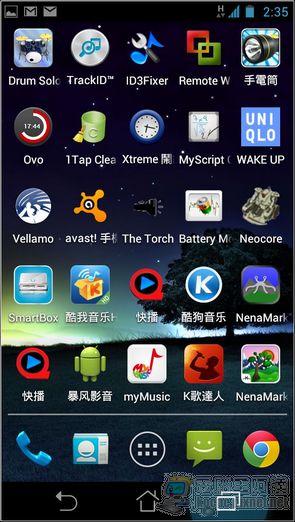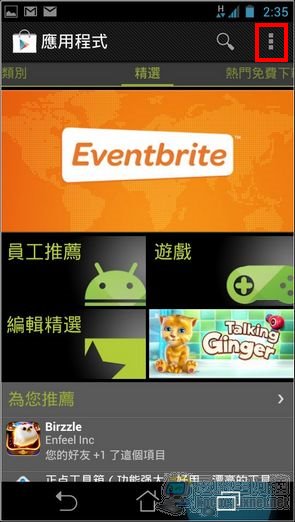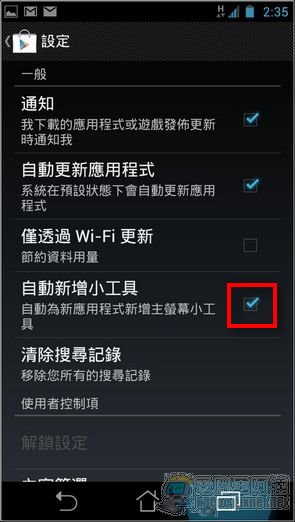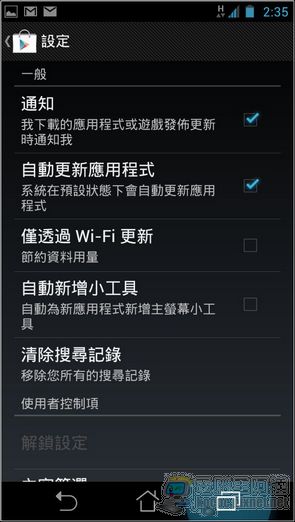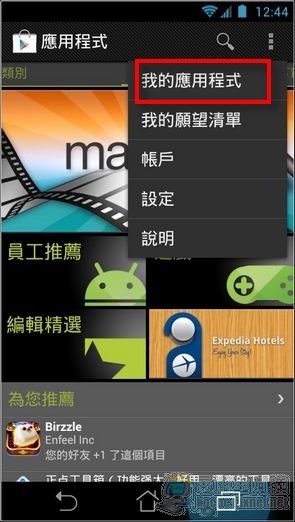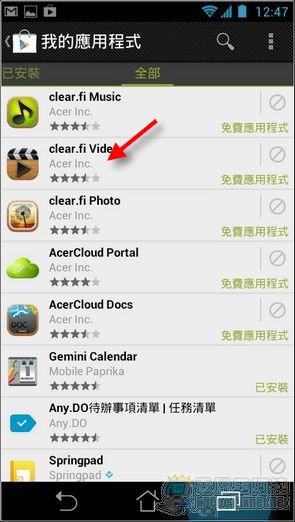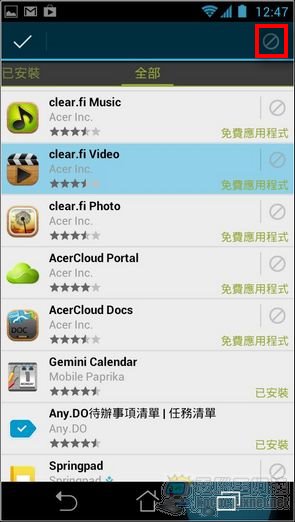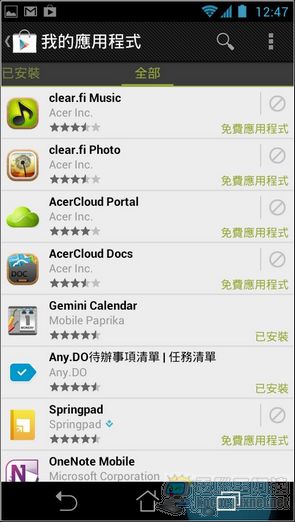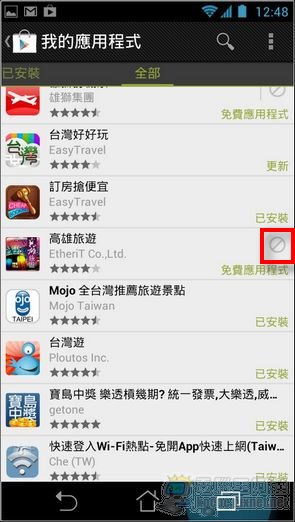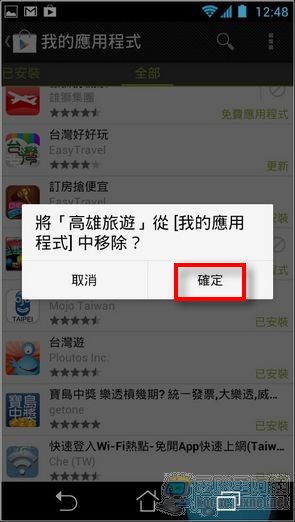今天為大家介紹幾個與Play 商店有關的基本操作。不是新梗但很多人不知道(我自己也是前兩天才知道第一個 )有相同困擾的朋友就學起來吧,因為蠻多的怕大家一次無法吸收,今天先分享兩個。
解決惱人的雜亂圖示
Android 4.0之後的系統只要安裝App之後在主畫面就會自己生圖示出來,如果放著不管他的話就會變成這樣,非常困擾(其實大家勤奮的話可以多做幾個資料夾整理):
其實自己產生圖示是可以關閉的功能,只要先進入Play 商店按下MENU鍵–>選擇「設定」:
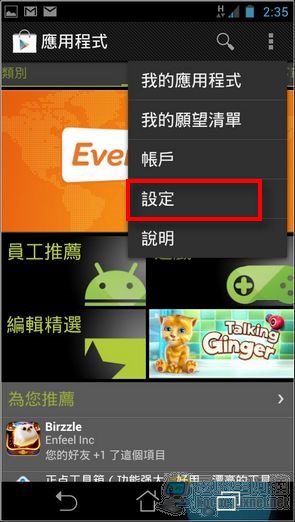
將「自動新增小工具」關起來就好了,以後剛安裝的App就不會自己生圖示出來啦~~(我比較習慣自己要用才設):
將不常用的App從「我的應用程式」清單中刪除
大家都知道曾經安裝過的App會被放在Play商店中的「我的應用程式」清單中吧?有些程式早就沒在用了,或者只是好玩裝裝看結果那個App就放在那邊佔了一個位置,有時候要找自己曾經裝過的App也找到快抓狂,Play 商店在最近的改版後開放了將不常用的應用程式由「我的應用程式」清單中刪除的功能。
首先一樣進入PLAY 商店–>按下MENU鍵–>選擇「我的應用程式」:
接著選擇「我的應用程式」裡面的全部,就會看到自己曾經裝過的軟體清單。以我為例,我寫了三本Android好用軟體300+,其中為了試驗大概測超過1000套以上,真的是看到眼睛拖窗,首先隨便選擇現在沒有安裝也沒有使用的App再按住不放,接著在最上面就會出現刪除的圖示,點擊下去:
接著那個App就會消失了,以後也不會再佔據您的應用程式清單:
另外直接點擊App旁的刪除圖示也可以將軟體由清單中移除:
延伸閱讀: